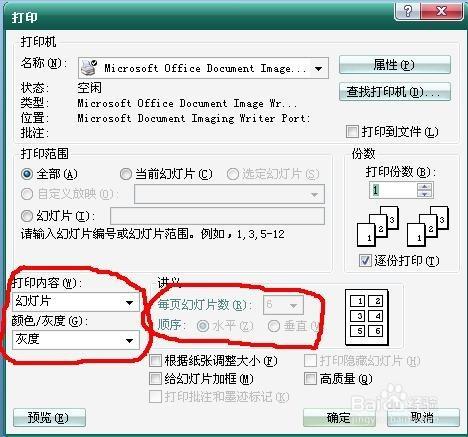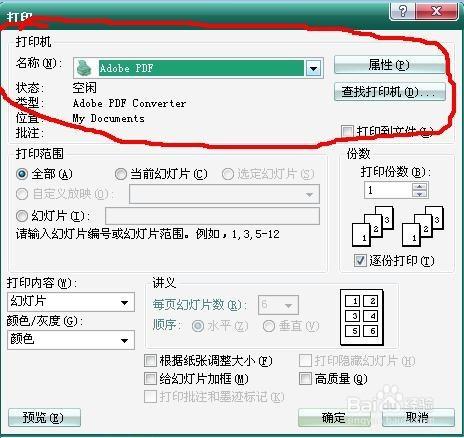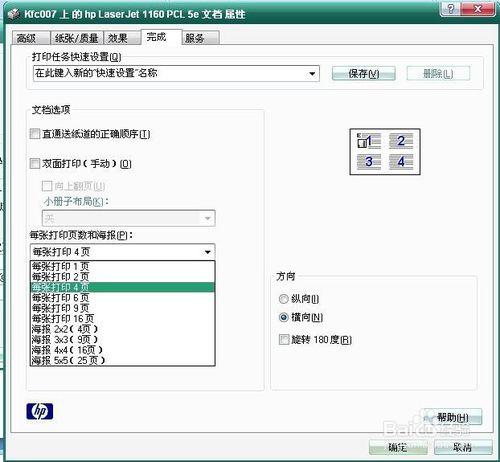我們一般列印PPT時,為了節約紙張經常在每頁紙列印多張幻燈片,但是有時幻燈片之間會留很大的空白間距,遇到幻燈片內容多時,會造成閱讀障礙,現在我們改進一下方法,爭取最大化列印ppt,減小幻燈片之間間距。
工具/原料
電腦
印表機(虛擬印表機就行)
方法/步驟
點選PPT左上角選項,列印,列印內容選擇“幻燈片”(網上許多教程是選擇講義,但是這樣打出來的效果有很大的空白間距),這時看到右邊的“每頁幻燈片數”變成灰色的了,不可選擇了,沒關係
選擇要使用的印表機,如圖操作,點選屬性
進行印表機設定,不同的印表機設定頁面都大同小異,附件是惠普印表機設定頁面
設定好印表機就可以列印了,這時候點選列印預覽,只是顯示一張幻燈片,沒關係,直接列印就行,看看效果圖,是不是你想要的效果?
注意事項
是不是簡單易行?喜歡請點個贊把